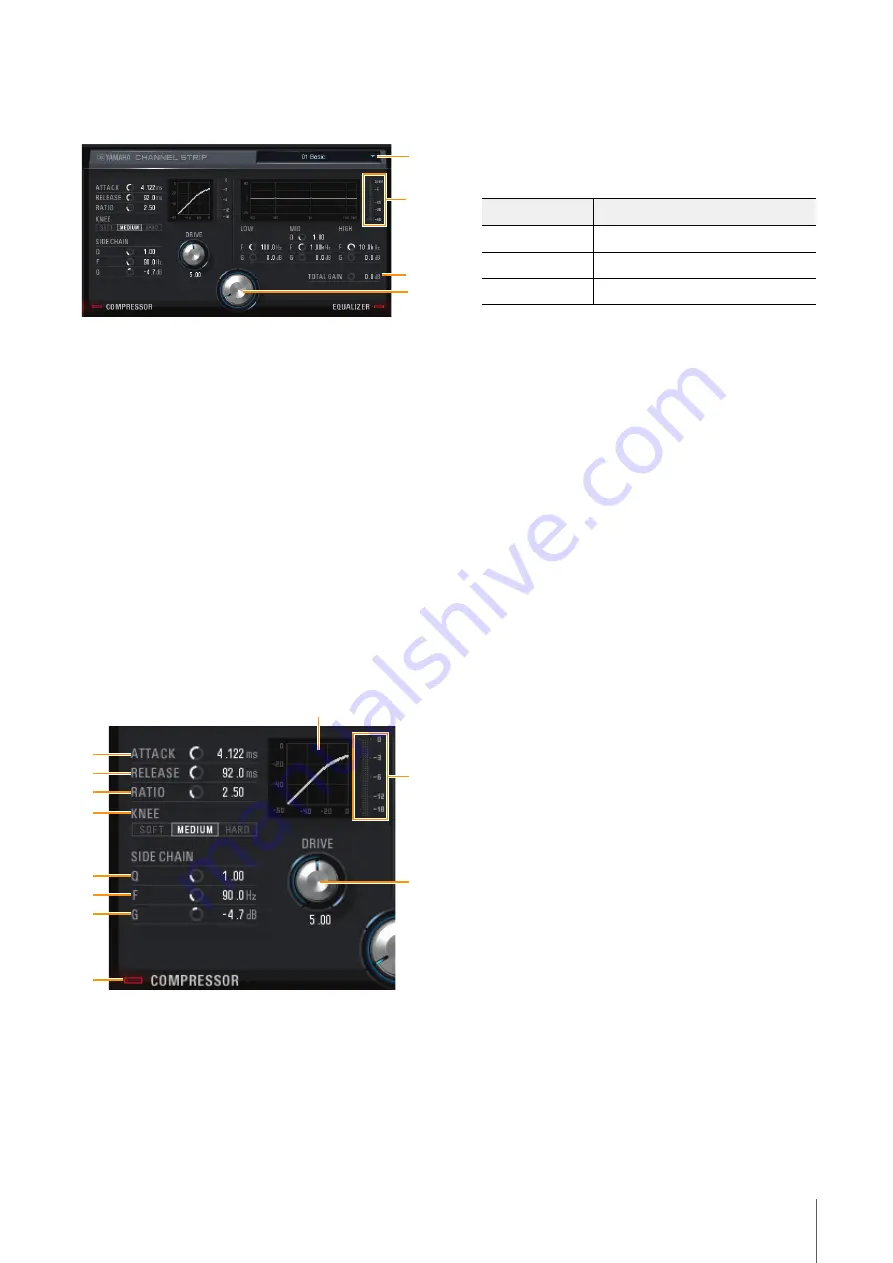
ソフトウェアについて
UR44オペレーションマニュアル
19
名前と機能
コンプレッサーとイコライザー共通
1
モーフ
Sweet Spot Dataのパラメーターを調節します。この
ノブを回すと、ノブの回りの5つの点それぞれに保存
されたコンプレッサーとイコライザーの設定(Sweet
Spot Data)を、同時に動かすことができます。2点の
中間にノブを合わせた場合、コンプレッサーとイコラ
イザーの設定は、2点の中間の設定になります。
2
Sweet Spot Data
Sweet Spot Dataを選びます。
3
TOTAL GAIN
Channel Strip全体のゲインを調節します。
範囲:
-18.0 dB 〜 +18.0 dB
4
レベルメーター
Channel Stripの出力レベルを表示します。
コンプレッサー
5
ATTACK
コンプレッサーのアタックタイムを調節します。
範囲:
0.092 msec 〜 80.00 msec
6
RELEASE
コンプレッサーのリリースタイムを調節します。
範囲:
9.3 msec 〜 999.0 msec
7
RATIO
コンプレッサーのレシオを調節します。
範囲:
1.00 〜 ∞
8
KNEE
コンプレッサーのニーのタイプを選びます。
9
SIDE CHAIN Q
サイドチェーンフィルターのQを調節します。
範囲:
0.50 〜 16.00
)
SIDE CHAIN F
サイドチェーンフィルターの中心周波数を調節します。
範囲:
20.0 Hz 〜 20.0 kHz
!
SIDE CHAIN G
サイドチェーンフィルターのゲインを調節します。
範囲:
-18.0 dB 〜 +18.0 dB
@
COMPRESSORオン/オフ
コンプレッサーをオン(点灯)/オフ(消灯)します。
#
コンプレッサーカーブ
コンプレッサーの特性を表示するグラフです。縦軸は
出力信号レベル、横軸は入力信号レベルです。
$
ゲインリダクションメーター
コンプレッサーのゲインリダクション量を表示します。
%
DRIVE
コンプレッサーのかかり具合を調節します。値を大き
くするほど、かかり具合が強くなります。
範囲:
0.00 〜 10.00
1
2
4
3
5
6
7
8
9
)
!
@
$
#
%
ニータイプ
説明
SOFT
自然に音量が変化します。
MEDIUM
SOFTとHARDの中間です。
HARD
はっきりと音量が変化します。















































